In Windows 11 kunt u de Quick Assist-app gebruiken om op afstand hulp te geven of te krijgen. In deze handleiding leert u de stappen om deze te gebruiken. De app is ontworpen om de oude”Windows Hulp op afstand”-app te vervangen. Technisch gezien is het een externe desktop-app, maar deze oplossing is veiliger en gebruiksvriendelijker.
Als u bijvoorbeeld Snelle hulp gebruikt, u hoeft”Extern bureaublad”,”Hulp op afstand”of een andere functie niet in te schakelen of de firewall te configureren. U kunt echter geen verbinding tot stand brengen zonder dat er een andere persoon aan de andere kant aanwezig is, aangezien iemand aan de ontvangende kant dat moet doen bevestig de verbindingscode en sta controle toe.
De app is meestal handig om een probleem op afstand op te lossen of om iemand door de stappen te leiden om een specifieke taak uit te voeren of hem of haar iets te leren.
img src=”https://i0.wp.com/pureinfotech.com/wp-content/uploads/2023/04/windows-11-quick-assist-help-someone.webp?resize=464%2C694&is-pending-load=1#038;quality=78&strip=all&ssl=1″width=”464″height=”694″>
In deze handleiding leert u de stappen om aan de slag te gaan met de Quick Assist-app op Windows 11.
Hulp op afstand krijgen of geven met Quick Assist op Windows 11
Om hulp op afstand te krijgen op Windows 11, moet de persoon die de hulp biedt de installatie van Quick Assist starten en de persoon die de hulp ontvangt assistentie moet de verbinding toestaan:
Op de computer die hulp geeft, open Start op Windows 11.
Zoek naar Quick Assist en klik op het bovenste resultaat om de app te openen.
Klik op de knop Help iemand .
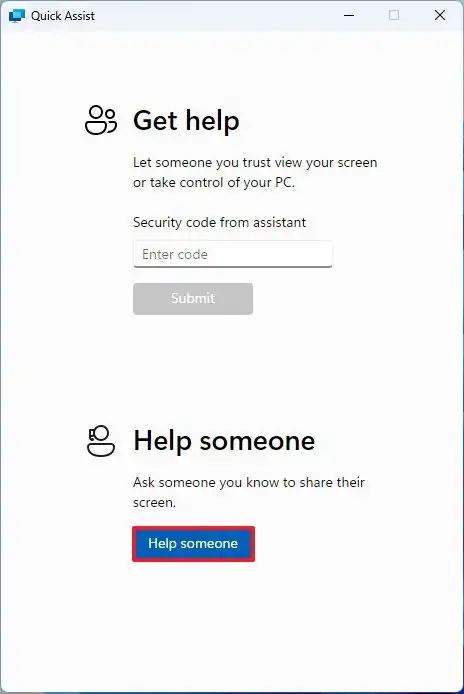
Meld u aan met uw Microsoft-account.
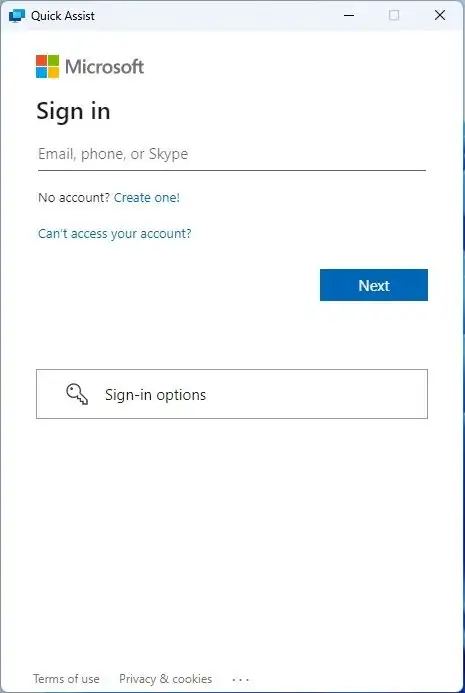
Klik op Copy code optie.
Stuur de beveiligingscode naar de andere persoon die de hulp op afstand zal ontvangen.
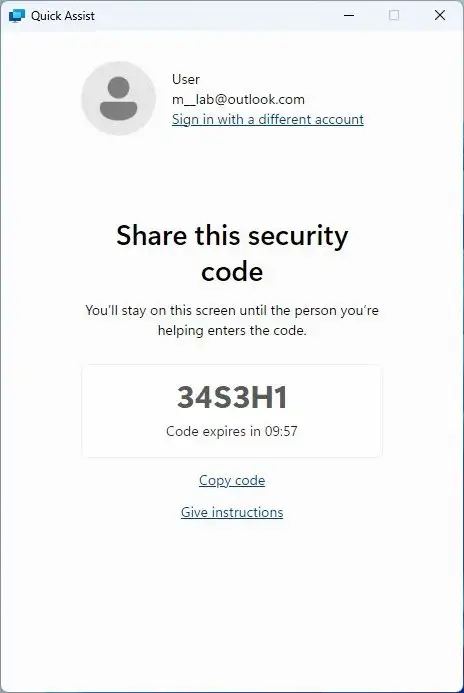
Op de computer om hulp te krijgen, opent u de app Quick Assist.
Bevestig de beveiligingscode in het gedeelte”Hulp vragen”.
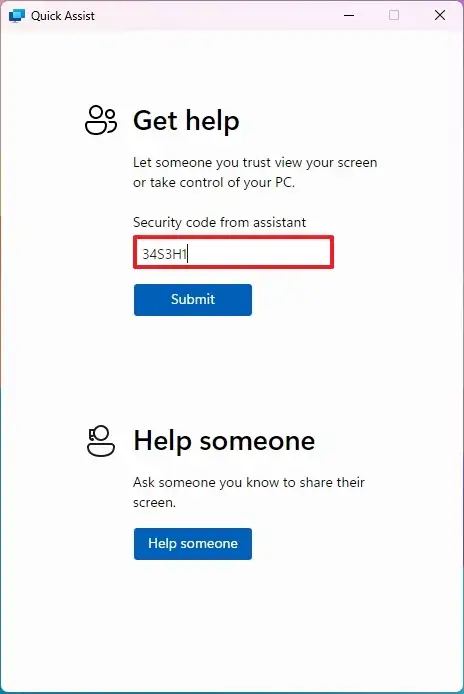
Klik op de knop Verzenden.
Klik op de knop Toestaan om de externe verbinding toe te staan.
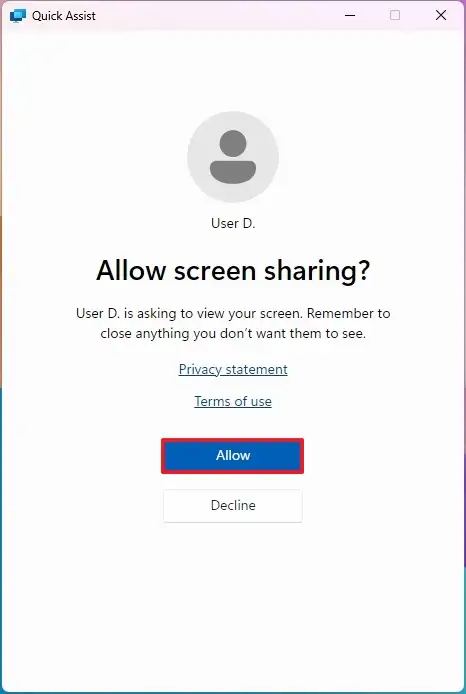
Klik op de computer die hulp geeft op de knop Besturing aanvragen om de controle over de externe computer over te nemen.
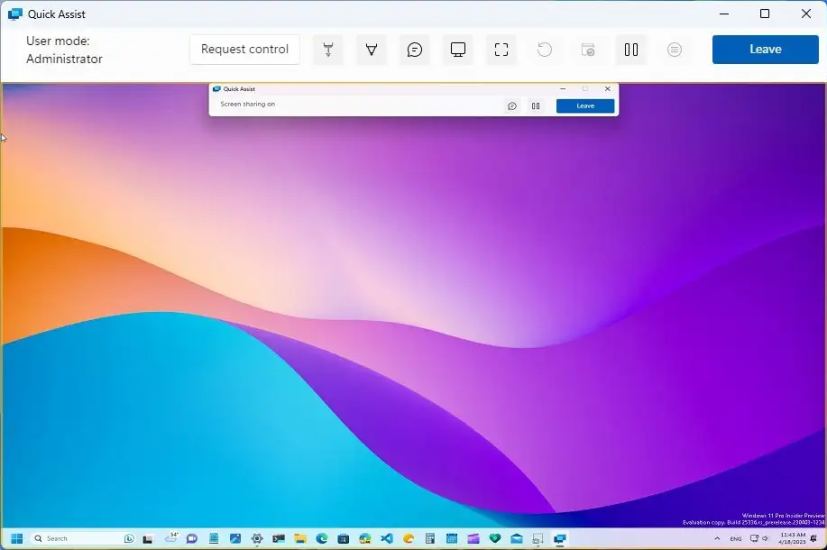
Klik op de computer die hulp zoekt op de knop Toestaan om controle te verlenen.

Zodra de externe verbinding tot stand is gebracht, kan de persoon die hulp biedt de controle over de computer overnemen die de hulp krijgt om een probleem op te lossen of iemand door de stappen leiden om een specifieke taak te voltooien.
Bij gebruik van de externe verbinding.
de Quick Assist-app, als u nog niet met de persoon aan de telefoon bent, kunt u de interface “Chat” openen om heen en weer te sms’en.
 Windows 11 Quick Assist-tools
Windows 11 Quick Assist-tools
De knop “Pauze” stopt de hulp op afstand zonder de verbinding te verbreken. Iedereen kan de pauze-optie gebruiken, maar alleen de persoon die de hulp ontvangt, kan de verbinding hervatten.
De knop “Verlaten” verbreekt de verbinding. Als u opnieuw verbinding moet maken, zal dezelfde stappen moeten uitvoeren om een nieuwe externe verbinding tot stand te brengen.
In het apparaat dat de hulp geeft, biedt de Quick Assist-app ook enkele extra hulpmiddelen, waaronder een laseraanwijzer, animatie, monitorselectie (indien het apparaat heeft meerdere schermen), een echt scherm en meer.
Veelgestelde vragen
Quick Assist werkt niet?
Als Quick Assist vastloopt tijdens het laden , zingen of verbinding maken, kunt u een paar dingen proberen om het probleem op te lossen. U kunt de app opnieuw opstarten, vervolgens de computer opnieuw opstarten en de app opnieuw proberen, of u kunt proberen de app te verwijderen en opnieuw te installeren op Windows 11. Als u Als u de app wilt verwijderen, opent u het menu Start, zoekt u naar Quick Assist, klikt u met de rechtermuisknop op het bovenste resultaat en selecteert u de optie “Verwijderen”. Volg de onderstaande stappen in de volgende vraag om de app opnieuw te installeren.
Hoe installeer ik Quick Assist op Windows 11?
Quick Assist is een app uit de Microsoft Store. Als je het wilt installeren, open je deze Microsoft Store-pagina en klik je op de knop “Installeren”. Als de app vastloopt en niet wil installeren, gebruikt u de sneltoets “Windows-toets + R” en typt u wsreset.exe en klik op de knop “OK”. Zodra Microsoft
Welke versie van Windows bevat Quick Assist?
De Quick Assist-app is beschikbaar voor de”Home”-en”Pro”-edities van Windows 11 en 10.
Wat is Quick Assist op Windows 11?
Quick Assist is een oplossing voor hulp op afstand die Microsoft gratis aanbiedt , en je kunt het gebruiken om hulp te bieden aan een andere persoon die je vertrouwt. Je kunt het gebruiken om problemen op afstand op te lossen of iemand door de stappen leiden om een specifieke taak te voltooien.
Alleen @media scherm en (min-breedte: 0px ) en (min-hoogte: 0px) { div[id^=”bsa-zone_1659356403005-2_123456″] { min-breedte: 300px; minimale hoogte: 250px; } } @media alleen scherm en (min-breedte: 640px) en (min-hoogte: 0px) { div[id^=”bsa-zone_1659356403005-2_123456″] { min-breedte: 300px; minimale hoogte: 250px; } }


